Mac'te GarageBand Kayıt Yapmıyor Nasıl Onarılır - Çözümleri ve Alternatifleri Buradan Alın
GarageBand Mac'inizde kayıt yapmıyor veya çalışmıyorsa aşağıdaki 3 çözümü deneyebilirsiniz. Veya Mac'te dahili ve harici sesi esnek bir şekilde kaydetmek için bir alternatif alabilirsiniz. Ücretsiz indirin ve şimdi deneyin!
Güvenli indirme
Güvenli indirme
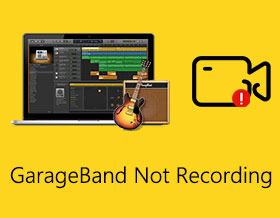
GarageBand'im neden kayıt yapmıyor? GarageBand'de yeni bir ses projesi oluşturdum ancak kayıt düğmesine tıkladığımda kayıt yapmıyor. Sorunu düzeltmek için ne yapabilirim?
- Reddit'tenGenellikle GarageBand, ayarlar nedeniyle sesi yakalayamaz. Sistem Tercihleri Sesi, giriş sinyali ve diğerleri gibi önceden kontrol etmeniz gereken bazı temel işlemler vardır. Ancak GarageBand hala Mac'te kayıt yapmıyorsa ne yapmalısınız? Makaleden bilmeniz gereken 4 etkili yöntem hakkında daha fazla bilgi edinin.
Kılavuz Listesi
Mac'te GarageBand Kayıt Yapmıyor Nasıl Onarılır GarageBand Kayıt Yapmadığında En İyi Alternatif GarageBand'in Çalışmamasını Sorunun Çözümü Hakkında SSSMac'te GarageBand Kayıt Yapmıyor Nasıl Onarılır
GarageBand, harici Mikrofon seslerini alamasa veya Kayıt Düzeyi seçeneği çalışmasa da, kullanımı kolay giriş düzeyi kaydedici ile sorun gidermeyi her zaman bulabilirsiniz.
Çözüm 1. GaraBand Harici Mikrofon Kaydetmiyor Nasıl Düzeltilir
GarageBand, sesleri MacBook'unuzun ses devresi aracılığıyla çalar. GarageBand harici bir mikrofon kaydedemezse, sorunu çözmek için GarageBand'deki dahili sese geçmeniz gerekir.
Aşama 1.MacBook'unuza bağlı tüm MIDI denetleyicilerinin ve ses arabirimlerinin bağlantısını kesin. İlgili sorunları gidermek için bilgisayarınızda GarageBand programını açmadan önce mikrofonu tekrar bağlayın.
Adım 2.GarageBand'in Ses/MIDI tercihlerini açın. MIDI Durumu için 1 MIDI Girişinin Algılandığından emin olun. MIDI cihazlarınızla bağlantınızı kaybettiyseniz tıklayın.
Aşama 3.Harici mikrofonunuzun veya arayüz kutunuzun adını seçmek için "Ses Giriş Sürücüsü" düğmesini tıklayın. Çalışıp çalışmadığını kontrol etmek için ayarları kaydedebilirsiniz.
Adım 4.MIDI arabirimi, güncelleştirilmiş bir sürücü gerektirebilir. GarageBand'in harici bir mikrofondan kayıt yapmamasını düzeltmek için üreticinin en son sürücüsünü bulmak için web sitesine gidin.
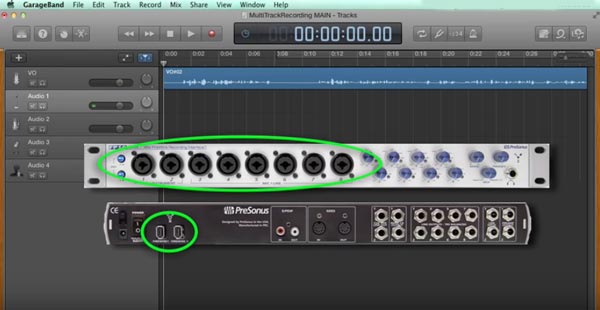
Çözüm 2. GarageBand Ses Dalgası Olmadan Kayıt Yapmıyor Nasıl Düzeltilir
GarageBand, ses dalgalarının görüntüsünün görünmediği ses dosyalarını kaydedemediğinde, ses kaynağına dikkat etmelisiniz. Mike veya gerçek bir enstrümandan ses gelmemelidir.
Aşama 1.Mac'inizin Tercihler'ine gidin ve "Giriş" düğmesini tıklayın. Kaydetmek istediğiniz ses kaynağını seçin ve ardından Giriş Sesi kaydırıcısını sessize alınmadığından emin olacak şekilde ayarlayın.
Adım 2.GarageBand'in Ses/MIDI tercihlerini açın. "Ses Girişi" düğmesine tıklayın ve doğru girişin seçildiğinden emin olun. Bundan sonra şimdi çalışıp çalışmadığını kontrol edebilirsiniz.
Aşama 3.Hala çalışmıyorsa parça başlığına çift tıklayın ve Giriş açılır menüsünü ve Format ayarlarını inceleyin. Kayıttan önce ses dosyalarının enstrümanda mevcut olduğundan emin olun.
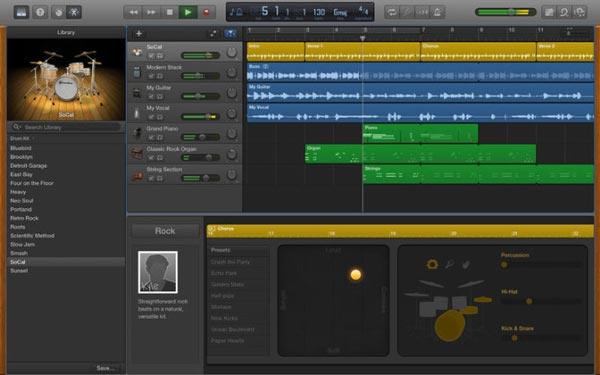
Çözüm 3. GarageBand'in Kaydedilmemesini Düzeltmek için Yerleşik Ses Girişini Kullanın
Kayıt cihazınız Mac'inizle uyumlu değilse, Kayıt Düzeyi seçeneği kayıt için çalışmayacaktır. Duruma gelince, yerleşik ses cihazını geçici bir çözüm olarak kullanmayı düşünmelisiniz.
Aşama 1.Kayıt cihazınızı Mac'inizden çıkarın. GarageBand'i açın, menü çubuğunuzun sol üst tarafındaki "GarageBand" düğmesini tıklayın. Fareyi Tercihler'in üzerine getirin ve "Ses/MIDI" sekmesine tıklayın.
Adım 2.Açılır menüyü açmak için "Çıktı Cihazı" açılır düğmesini tıklayın. "Yerleşik Çıkış" düğmesini tıklayın ve "Yerleşik Mikrofon" düğmesini kaydırmak için "Giriş Cihazı" düğmesini tıklayın.
Aşama 3.Ses kayıt cihazınızı başarılı bir şekilde yerleşik mikrofonunuza kaydırdıktan sonra. GarageBand'in kayıt yapmamasını düzeltmek için yeni bir proje oluşturmak için Garageband'ınızı bir kez daha açın.
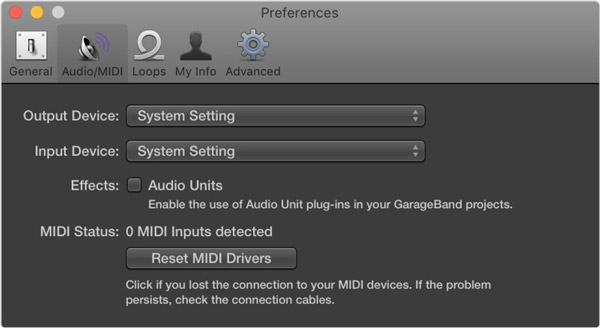
Daha fazla okuma
GarageBand Kayıt Yapmadığında En İyi Alternatif
GarageBand hala müzik dosyalarını kaydedemiyorsa ne yapmalısınız? (Kontrol okulda/işyerinde engellenmemiş müzik siteleri.) Kayıt özelliklerini kullanamıyorsanız, AnyRec Screen Recorder tüm sesleri orijinal kalitede yakalamak için hepsi bir arada bir ses kaydedicidir. Ayrıca, mikrofon kaydı için gürültüyü azaltabilir ve ses kalitesini artırabilirsiniz. (Çözümler videodan arka plan gürültüsünü kaldır.)

GarageBand'den mikrofon sesini ve sistem sesini kaydedin.
Ses codec bileşenini, ses düzeyini ve dosya kalitesini istediğiniz gibi ayarlayın.
GarageBand sesini iyileştirin ve mikrofondaki gürültüyü ortadan kaldırın.
İstediğiniz ses dosyasını çıkarın, sesi düzenleyin ve sosyal medya ile paylaşın.
Güvenli indirme
Güvenli indirme
Aşama 1.AnyRec Ekran Kaydediciyi indirip yükleyin. Programı bilgisayarınızda başlatın ve GarageBand ses dosyalarını kaydetmediğinde "Ses Kaydedici" düğmesine tıklayın.
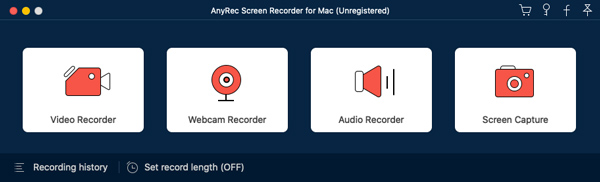
Adım 2.Mac'inizdeki ses sürücüsünün anormal olarak algılandığını bildiren bir uyarı alabilirsiniz. Devam etmek üzere ek sürücüleri yüklemek için soldaki "Yükle" düğmesine tıklayın.
Aşama 3.GarageBand'den ses kaydetmek için "Sistem Sesi" geçiş düğmesini tıklayın. GarageBand harici bir mikrofondan kayıt yapamıyorsa "Mikrofon" geçiş düğmesini tıklayın. Üstelik ses seviyesini de ayarlayabilirsiniz.
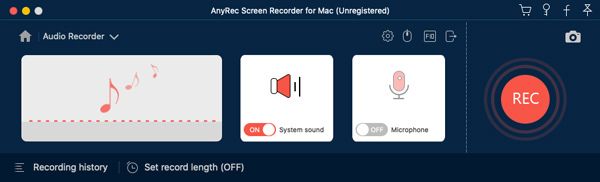
Adım 4.Garageband'dan ses kaydetmeye başlamak için "REC" düğmesini tıklayın. İstediğiniz ses dosyalarını yakaladıktan sonra "Durdur" butonuna tıklayarak ses dosyalarını bilgisayarınıza kaydedebilirsiniz.
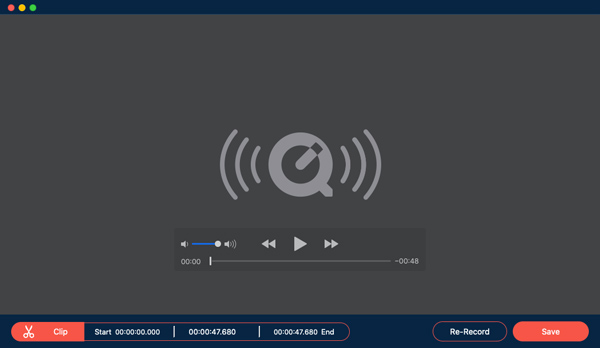
GarageBand'in Çalışmamasını Sorunun Çözümü Hakkında SSS
-
GarageBand hiçbir giriş kaynağı seçilmedi nasıl düzeltilir?
Giriş kaynağını manuel olarak seçmeniz gerekir. GarageBand'den Tercihler'e gidin. Harici cihazınızı seçmek için "Ses" düğmesini tıklayın ve "Giriş aygıtları" düğmesini tıklayın. GarageBand'in kayıt yapmama sorunlarını gidermenizi sağlar.
-
GarageBand ile ses kaydetmek için neden kulaklığımı kullanamıyorum?
GarageBand uygulamasını iPhone veya iPad'inizde kullanırken, varsayılan olarak yerleşik Mikrofonu kullanır. Ucuz bir çift kulaklık satın almak kolaydır. ses kaydı mikrofon olmadan. Bundan sonra, GarageBand ile uygun şekilde ses kaydetmek için kulaklığı eşleştirebilirsiniz.
-
Örnekleyici nedir ve GarageBand işlevi var mı?
Örnekleyici, bir enstrümanın mikrofon girişini çalmanıza izin veren belirli bir özelliktir. GarageBand'den daha iyi bir sonuç almak için daha profesyonel bir uygulamaya da ihtiyacınız olabilir. Ayrıca, istediğiniz ses dosyalarını yakalamak için bir alternatif de seçebilirsiniz.
Çözüm
Garageband ile film müzikleri oluşturmak çok eğlenceli olabilir. Ancak, Mac'te Garageband harici mikrofonları kaydetmiyor gibi sorunlarla karşılaştığınızda, tüm sorunlarınızı birkaç tıklamayla çözmek için sorun giderme adımlarını izlemelisiniz! Ayrıca, ayrıca seçebilirsiniz QuickTime ekran kaydı veya profesyonel bir ekran alternatifi.
Güvenli indirme
Güvenli indirme
 GarageBand Kayıt Eğitimi – GarageBand ile Ses Nasıl Kaydedilir
GarageBand Kayıt Eğitimi – GarageBand ile Ses Nasıl Kaydedilir